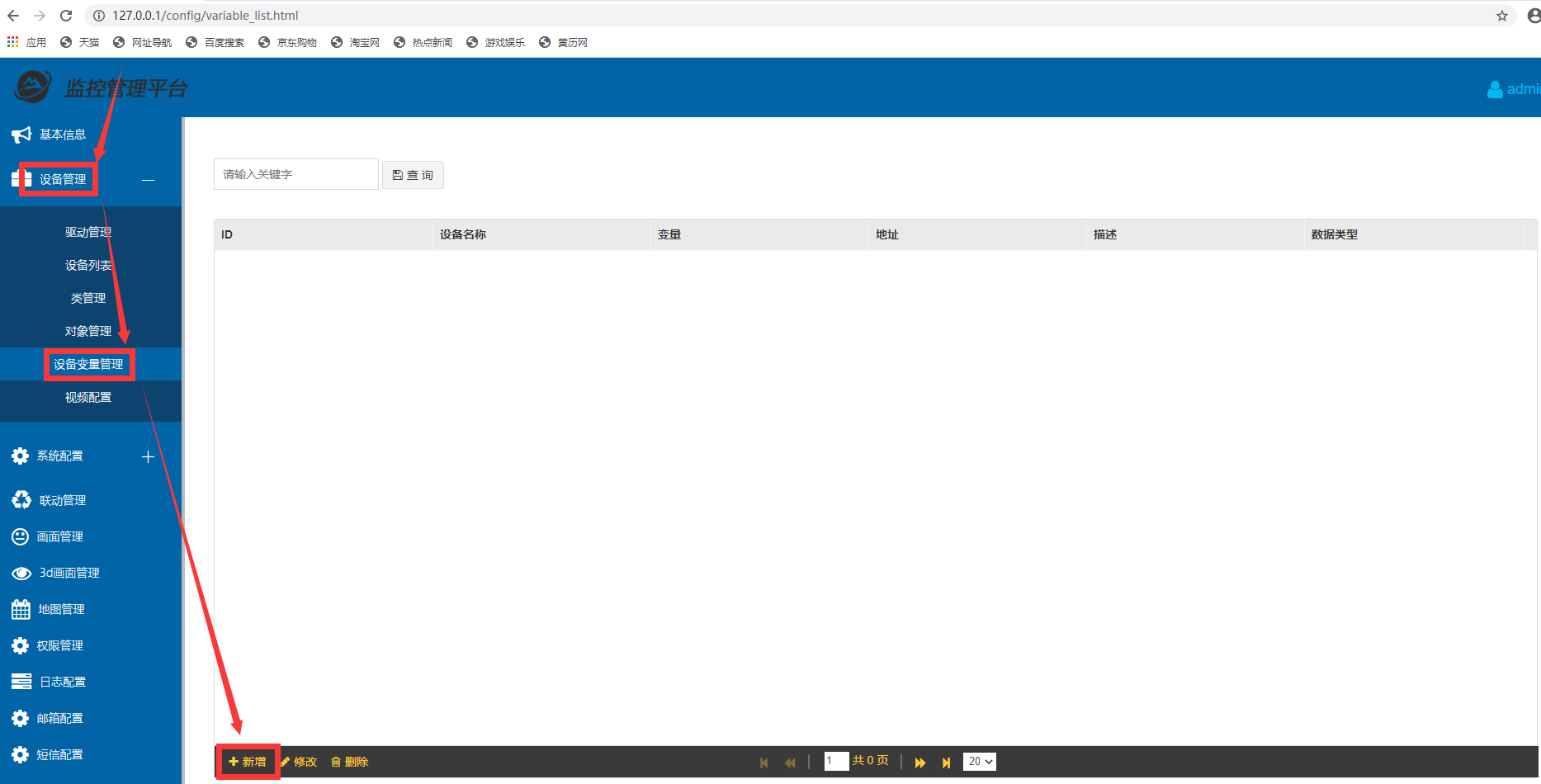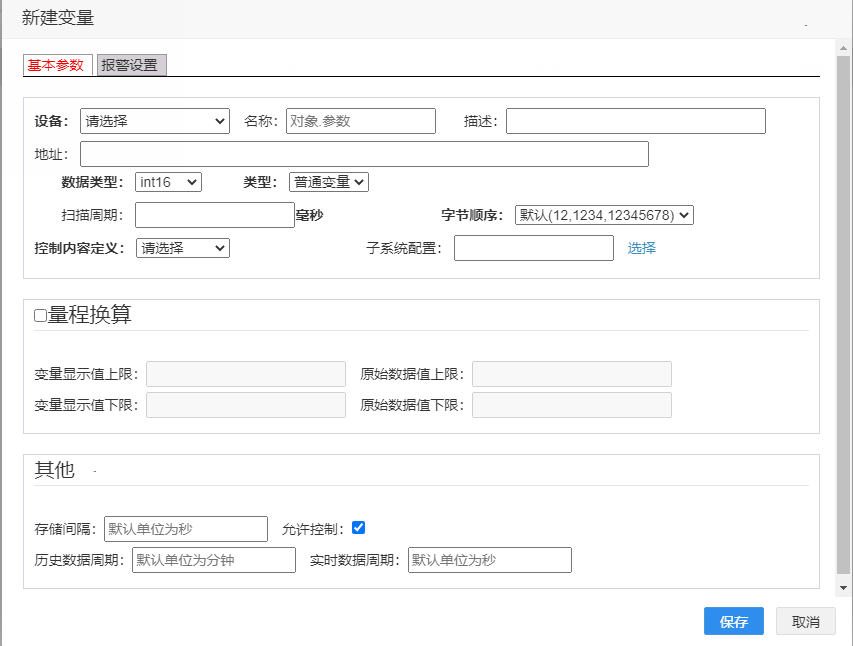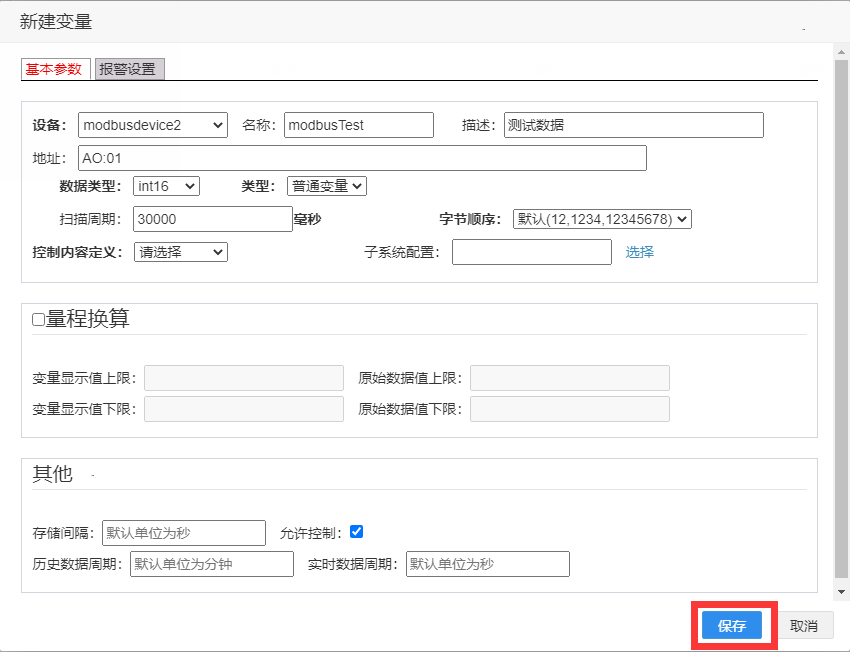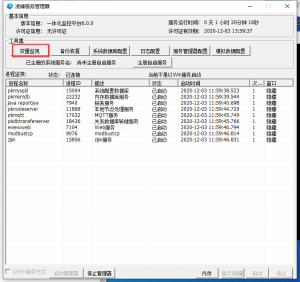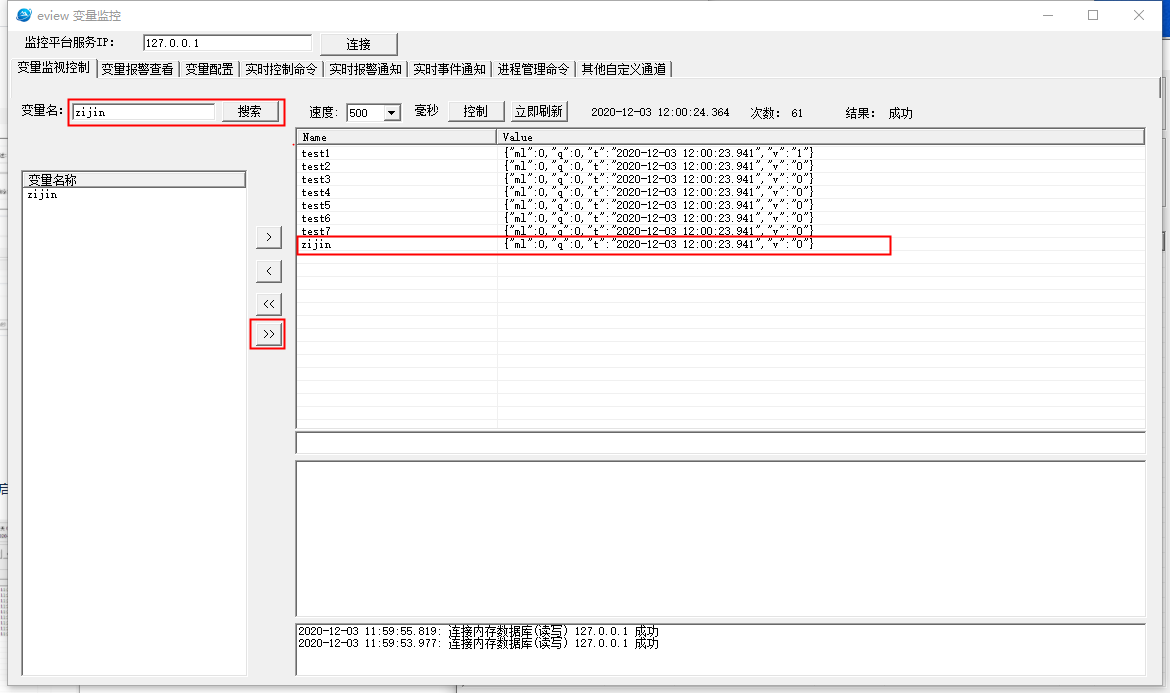1. 画面配置
- 点击,设备管理 ----》设备变量管理,页面如下:
- 点击 新增 按钮:如下图:
- 设备:选择对应的设备 示例:modbusdevice2
- 名称:变量名称 示例:modbusTest
- 描述:变量表述 示例:测试数据
- 地址:tag点对应的地址 示例AO:01
- 数据块类型有:AI、AO、DI、DO
- 地址从1开始,如AI:1表示ai类型地址为1的寄存器的值
- 如果需要寄存器的一个位,则用AI:1.0
- 数据类型:bool,int8,int16等,在其中选择一个 示例:int16
- 类型:分为普通变量和计算变量 默认普通变量
- 普通变量,对应的地址根据点表填写
- 计算变量对应的地址应为带运算的 示例:self.modbusTest1+self.modbusTest2 这两配置表示modbusTest的值为modbusTest1与modbusTest2的和。
- 地址栏中填写要计算的点名加运算符号(要运算的点明中不能存在“-”减号)
- 计算变量(二次变量)支持的表达式格式
- 累计运行时间点
- 扫描周期:
- 字节顺序:默认即可
- 控制内容定义:默认即可
- 子系统配置:默认即可
- 量程换算:若无具体要求,默认即可
- 其他:默认即可
- 点击保存按钮,如下图
- 我们就可看到刚刚配置的tag点了
- 到此变量就配置完成了。
2. 重启服务管理器
- 点击停止管理器按钮,停止后再点击启动管理器按钮,如下图
- 重启后点击变量监视
- 点击后会出现变量监视页面,在这里你就可以看到增加的内存变量
- 到此就全部完成了